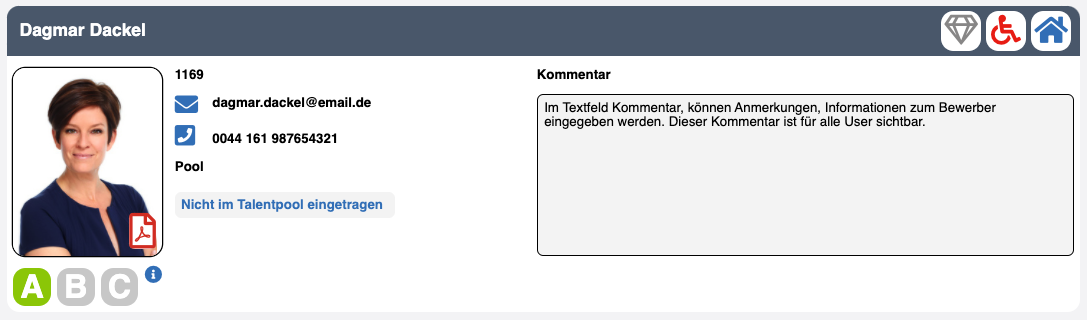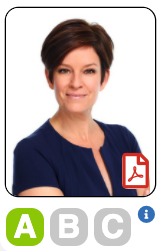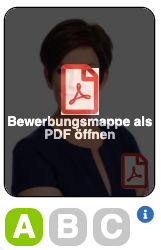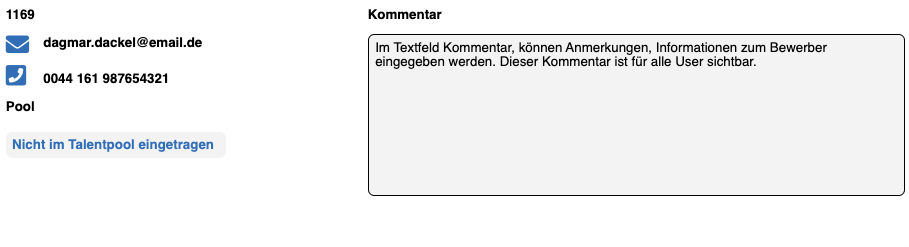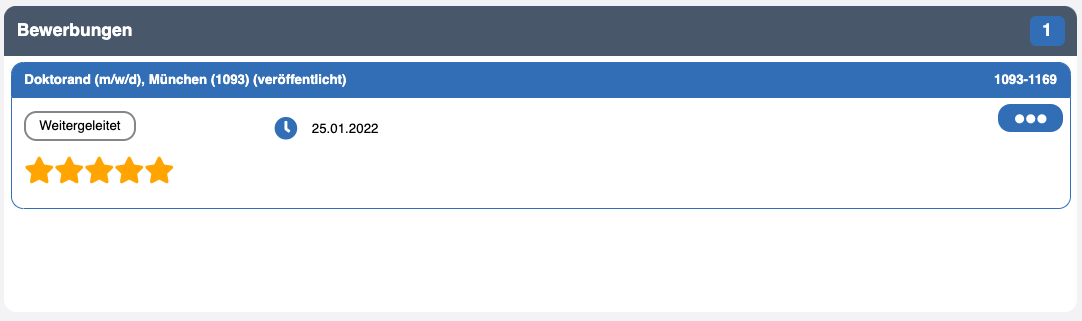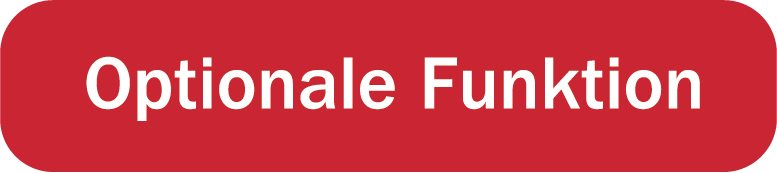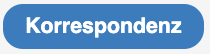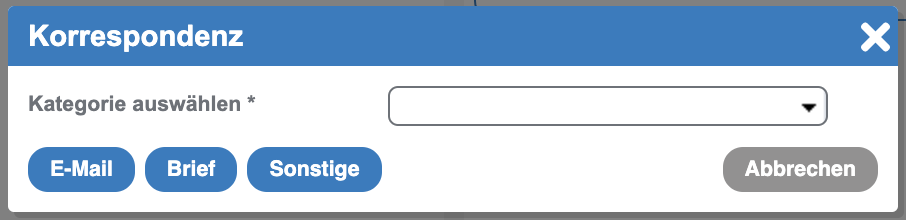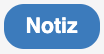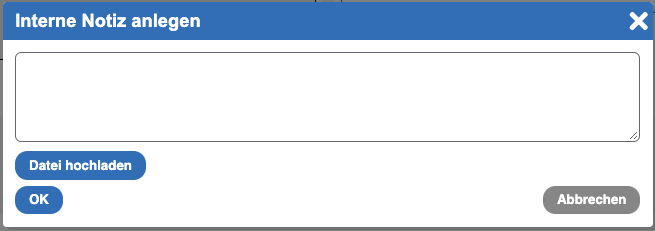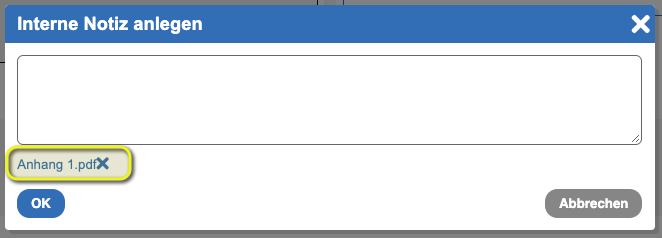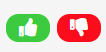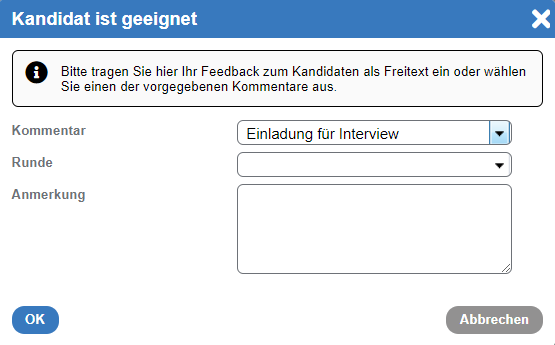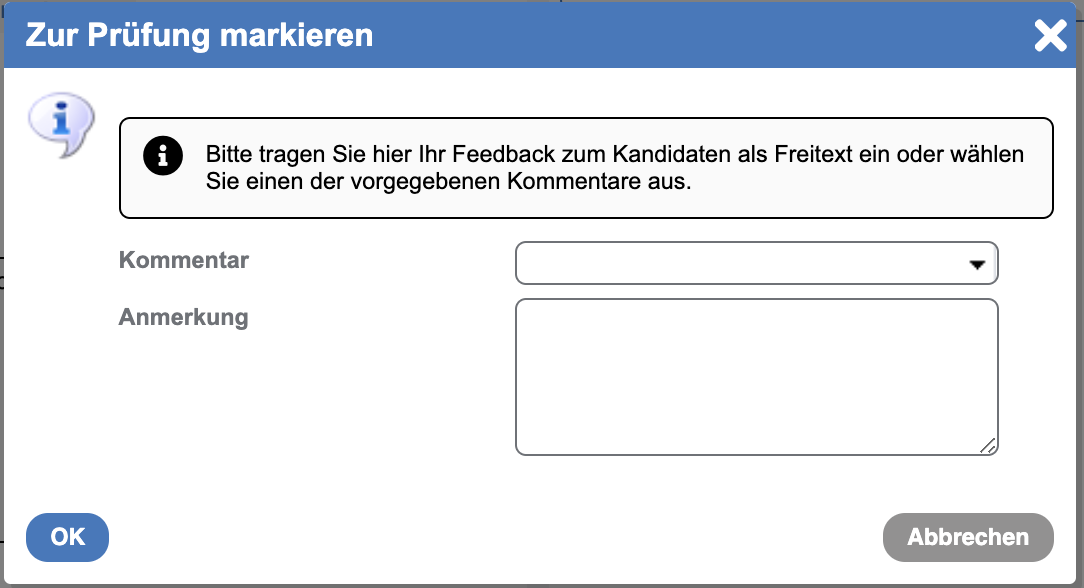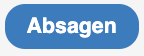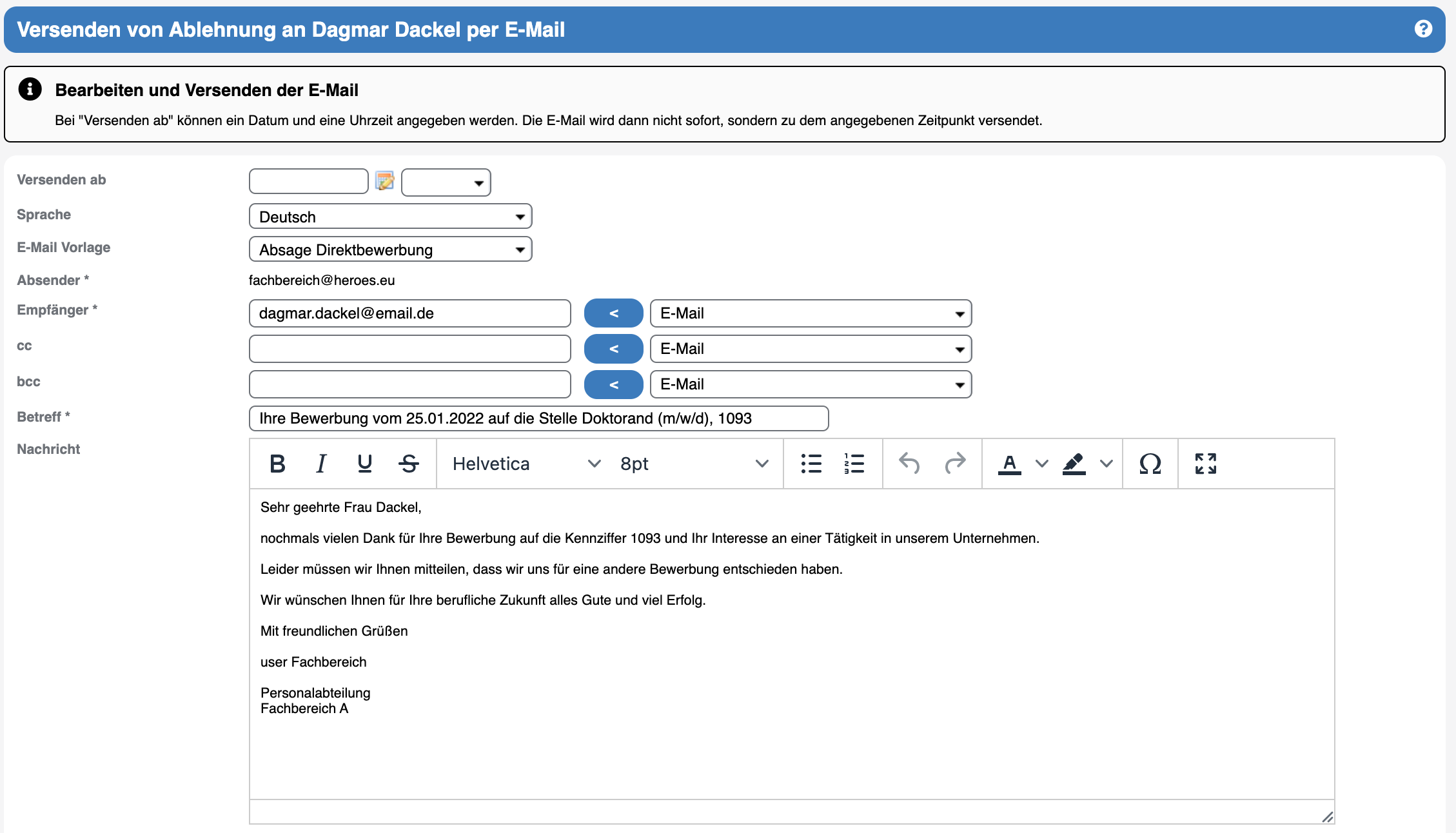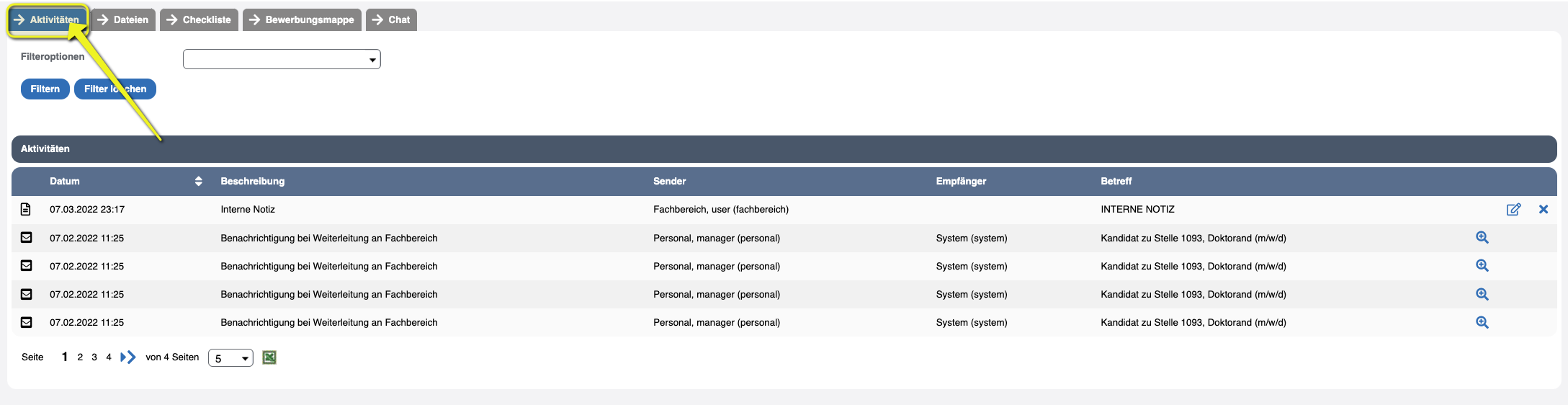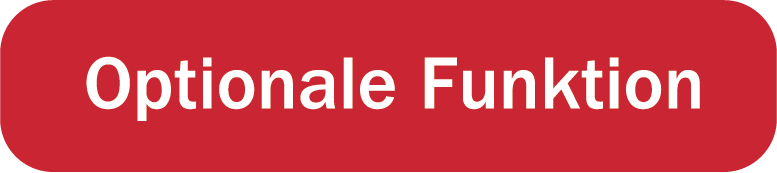| Anchor | ||||
|---|---|---|---|---|
|
Der Fachbereich-User (Stellenverantwortlicher) kann empfangene Bewerbungen (Kandidaten) sichten, kategorisieren (bewerten) und zur weiteren Bearbeitung an den zuständigen Personal-User weiterleiten.
Eingang/Empfang von Bewerbungen (Kandidaten)
Der Fachbereich-User empfängt Bewerbungen erst, wenn der zuständige Personal-User Kandidaten an den Fachbereich-User weiterleitet. Im Standard ist dieser Prozess immer manuell durch den Personal-User durchzuführen. Durch die Weiterleitung erhält der Fachbereich-User eine automatische E-Mail, in der er über den Eingang einer neuen Bewerbung informiert wird. Die neuen Bewerbungen werden in der Tabelle »Offene Bewerbungen« angezeigt.
Sind Fachbereich-User mit der Rolle »Fachbereich Plus« einer Stelle zugewiesen, können die eingehenden Bewerbungen automatisch an den Fachbereich-User weitergeleitet. Dafür muss das Häkchen bei dem Feld “Automatische Weiterleitung an den Fachbeich” gesetzt werden.
Prüfung und Beurteilung von Kandidaten
Um das Kandidatenprofil zu öffnen, kann entweder der Name des Kandidaten oder die Schaltfläche »Anzeigen« (Lupe) geklickt werden. Danach öffnet sich das Kandidatenprofil.
Kandidatenprofil
Profilfoto
Im linken Anzeigebereich der Maske ist das Profilfoto des Kandidaten angeordnet. Darunter befindet sich die ABC-Kategorisierungsfunktion zum Kandidaten, mit der zugehörigen Kategorisierungshistorie.
Kandidaten-PDF
Der Aufruf der Bewerbungsmappe als PDF ist mit dem Profilfoto verknüpft. Sobald der Mauszeiger über dem Foto platziert wird, kann, im Kontext zur Bewerbung, das Kandidaten-PDF aufgerufen werden.
Allgemeine Daten
Social Media Profil
Sobald ein Kandidat seine Bewerbung mit der Funktion »Bewerben mit Social-Media-Profil« abgegeben hat, erscheint auf dem »Kandidatenprofil« der Informationspunkt »Social Media Profil«. Durch Anklicken des Logos wird der Link zum öffentlichen Profil des Kandidaten geöffnet.
Aktuelle Bewerbungen
Im rechten Bereich des »Kandidatenprofils« sind alle konkreten Bewerbungen des Kandidaten aufgeführt. Den einzelnen Positionen können allgemeine Stelleninformationen und der Status des Kandidaten zur Stelle und der der Bewerbung selbst entnommen werden. Oben rechts wird die Anzahl der konkreten Bewerbungen angezeigt. Darüber hinaus ist die aktuelle Bewertung des Kandidaten, anhand der Sternebewertung zu Sternebewertung zu sehen.
WeiterführendeAktionen zu dem Kandidaten
Um den geprüften und beurteilten Kandidaten wieder an den zuständigen Personal-User weiterzuleiten stehen die Optionen »geeignet« und »nicht geeignet« zur Auswahl. Innerhalb der Optionen kann als Information für den Personal-User entweder ein Kommentar aus einer vordefinierten Liste ausgewählt oder manuell erfasst werden. Der Kandidat erscheint nach dem Bestätigen wieder im Aufgabenbereich des Personal-User in der Liste »Offene Bewerbungen«. Das hinterlegte Feedback kann er ebenfalls in dieser Liste sehen. Je nach ausgewähltem Feedback, erscheint der Kandidat dann in den Listen »Angenommene Bewerbungen« oder »Abgelehnte Bewerbungen«
»geeignet«
»nicht geeignet«
Aktion »Interne Notiz«Mit der Funktion »Korrespondenz« erhalten User der Rolle »Fachbereich Plus« die Möglichkeit, ebenfalls mit dem Kandidaten zu korrespondieren und damit E-Mails direkt aus dem System zu versenden. Neben der Absage (optional) stehen die folgenden Möglichkeiten zur Auswahl:
Empfangsbestätigung, Brief (konkrete Bewerbung)
Sonstige Korrespondenz (konkrete Bewerbung)
Terminbestätigung (konkrete Bewerbung)
Zwischenbescheid (konkrete Bewerbung)
Den User stehen dabei die durch die Administratoren angelegte E-Mail-Vorlagen zur Verfügung.
Aktion »Interne Notiz«
Mit der Funktion »Interne Notiz« können zur weiteren Information und Dokumentation interne Notizen erfasst werden. Durch Anklicken der Auswahl »Interne Notiz« öffnet sich das Popup-Fenster »Interne Notiz anlegen«. Zusätzlich zum Textfeld kann auch eine Datei hochgeladen werden. Diese wird unterhalb des Textfeldes angezeigt. Durch Klicken des »Löschen« Icons kann die hochgeladene Datei wieder entfernt werden.
Die angelegte Notiz wird in die Historie geschrieben.
Historieneintrag anzeigen
Mit der Schaltfläche »Historieneintrag anzeigen« kann ein PopupPop-up-Fenster geöffnet werden, um den Inhalt und den Dateianhang der internen Notiz einzusehen.
Bearbeiten
Notizen können über die Schaltfläche »Bearbeiten« erneut aufgerufen und bearbeitet werden.
Löschen
Durch Anklicken der Schaltfläche »Löschen« können Notizen wieder entfernt werden.
Über die Aktion »Annehmen« oder »Ablehnen« können User der Rolle »Fachbereich« einen Kandidaten wieder zurück an die Personalabteilung schicken. Mittels dieser Funktion kann das entsprechende Feedback (Kandidat geeignet (grüner Daumen) oder Kandidat nicht geeignet (roter Daumen) an die Personalabteilung übermittelt werden. Mit Klick auf eines der beiden Icons öffnet sich ein Pop-up-Fenster. Der User findet dort bereits eine erste Auswahl für Rückmeldungen. Die Auswahl kann durch User der Rolle Administrator unter dem Menüpunkt »Textbausteine« angepasst werden. Neben dem Auswahlfeld steht außerdem ein Freitextfeld zur Verfügung.
Wird das Zusatzpaket »Workflow« genutzt, können Kandidaten im selben Zug durch User der Rolle »Fachbereich« in eine gewünschte Runde geschoben werden.
Über die Aktion »In Prüfung« können User der Rolle »Fachbereich« einen Kandidaten für sich blockieren.
Über die Aktion »Absagen« kann eine direkte Absage an den Kandidaten durch User der Rolle »Fachbereich Plus« versendet werden.
Reiter »Historie«
Der Reiter »Aktivitäten« beinhaltet alle relevanten Informationen, die im Zusammenhang zur Bewerbung stehen.
Reiter »Dateien«
Alle Dateien, die der Kandidat zur Bewerbung hochgeladen hat, stehen im Reiter »Dateien« zur Ansicht zur Verfügung. Darüber hinaus können weitere Dokumente und Unterlagen hochgeladen werden.
| Panel | ||
|---|---|---|
| ||
Verwandte Artikel |
| Filter by label (Content by label) | ||||||||||
|---|---|---|---|---|---|---|---|---|---|---|
|
| Panel | ||
|---|---|---|
| ||
Häufig gestellte Fragen |
| Filter by label (Content by label) | ||
|---|---|---|
|